Статья опубликована в рамках: Научного журнала «Студенческий» № 31(75)
Рубрика журнала: Информационные технологии
Скачать книгу(-и): скачать журнал часть 1, скачать журнал часть 2, скачать журнал часть 3
ИСПОЛЬЗОВАНИЕ MEDIA MANAGER В ПРОФЕССИОНАЛЬНОЙ ДЕЯТЕЛЬНОСТИ
На данный момент информационные технологии активно развиваются, используется большое количество программных продуктов. Использование программного обеспечения значительно повышает производительность и эффективность труда работников самых различных сфер. В значительной мере использование программных продуктов облегчает жизнь людей, выполняющих какие-либо задачи для своих нужд.
Раньше, когда компьютеры только начинали появляться в жизни людей, одной и той же задачей могли заниматься множество людей, этому специально обучали и одна операция занимала множество времени. Сейчас же, перенести огромный массив данных с одного устройства на другое, в любую точку мира, любому пользователю, достаточно иметь доступ к глобальной сети Интернет и технику, с возможностью выхода туда. Как самый простой пример операций, которые еще пятьдесят лет назад могли занять от нескольких часов до нескольких суток, это копирование больших массивов данных.
Помимо программ, помогающих людям в повседневной жизни, хотелось бы рассмотреть более детально специальные программы, помогающие в профессиональной деятельности. Также, в качестве профессиональной деятельности хотелось бы выбрать рекламу. А именно, планирование, размещение рекламы в различных СМИ.
Планирование рекламы в СМИ – трудоемкая и трудозатратная работа. На первый взгляд кажется, что это просто сделать и самому, много людей для этого не требуется. Раньше, до появления диджитилизации общества, это было совершенно иначе. Процесс создания той или иной рекламной кампании сложный, затрагивающий множество разных отделов.
Если описывать процесс создания рекламной кампании, то клиент первоначально пишет запрос в компанию, занимающуюся соответствующим видом деятельности, то есть – планированием и размещением рекламы. Когда запрос в письменной форме (на данный момент – контактирование через электронную почту), получен, то начинаются мероприятия по созданию компании. Запрос создается по определенной форме, где прописывается что конкретно требуется, на какой площадке, как часто, единичное ли это размещение и множество иных особенной данного размещения. Ранее лишь для того, чтобы создать подобный запрос потребовалось бы занять минимум несколько часов, а теперь лишь несколько минут требуется на набор текста.
Более тщательно рассмотрим такой процесс создания рекламной кампании, как планирование. Планирование – процесс, в котором участвует множество структурных подразделений агентства, затрагивая также маркетинговый отдел. Результатом планирования является составление плана рекламной кампании на определенный период. В процессе планирования идет разработка стратегии рекламирования торговой марки, это творческий аспект. Здесь рассматривается, как именно будет привлечён клиент, анализ конкурентов, их затрат на рекламу, медиа и творческой стратегии. Когда вся требуемая информация от клиента получена, отделы начинают свою работу.

Рисунок 1. Первые шаги в планировании
На рисунке 1 изображена наглядная схема, как выглядят первые шаги для планирования рекламной кампании. Это взаимодействие между клиентом и агентством в первую очередь.
И здесь сотрудники начинают работу в такой программе, как Media Manager, иконка данной программы предоставлена на рисунке 2.

Рисунок 2. Иконка программы
Запустив данную программу, пользователю будет доступно окно для входа и доступа в саму программу. Далее открывается окно программы, до первых кликов по иконам, оно выглядит как окно в верхней части экрана (рисунок 3).

Рисунок 3. Окно программы после открытия
Как видно из рисунка, в первой же строке есть доступные для выбора нужные функции: справочники, планирование, байинг, сервис, финансы, анализ и справка. Также, хотелось бы сосредоточить внимание на иконках, находящихся под рассмотренными уже выше. Как видно из рассмотренного рисунка, они формально поделены на три части. Первая часть содержит три изображения с письмами. Здесь можно создать и отправить сообщение о том или ином размещении. Последние две иконы – оплата счетов. Здесь, выбрав того или иного клиента, можно увидеть информацию по всем оплатам клиентов. Какая кампания, период, сумма и все иные детали. Особенно стоит заострить внимание на трех иконках, находящихся в центре.
В работе планирования размещения, это три из самых часто используемых функции. Нажав на стрелочку рядом с изображением кубика, можно создать новую смету. Создание сметы – первый и важный шаг для документированной работы. Дважды нажав на само изображение, появляется новое окно (рисунок 4).

Рисунок 4. Окно со списком смет
Попав в это окно, есть возможность работы со всеми существующими сметами. Рассмотрим подробнее, как выглядит все здесь: иконки в шапке, возможность поиска по номеру, названию, виду СМИ и DEVIS_ID, наименование множества колонок (с возможностью переставлять их в нужном порядке и удалять или добавлять), список существующих смет. В шапке данного окна есть несколько важных функций, на которых далее стоит заострить внимание.
Второе изображение, это создание сметы. Самое важное, именно с этого момента начинается более серьезная работа в данной программе. Создавая смету, планинг должен заполнить несколько обязательных полей, таких как: начало размещений, контрагент, клиент, продукт, рекламная кампания, вид СМИ, контракт, бренд, ответственный за клиента и ответственный за покупку. Эти поля, обязательные для заполнения, выделены красным цветом. Невозможно создать смету, не заполнив их, иначе программа просто не позволит сохранить информацию, уже внесенную в поля. На первом этапе этого достаточно, чтобы создать смету, пустой шаблон можно детально изучить на рисунке 5. Хочется обратить внимание на иконку, находящуюся первой справа (лист бумаги с зеленым крестиком) – кнопка «Сохранить и закрыть». Именно ею стоит воспользоваться, когда создал смету, чтобы сохранить все внесенные данные и продолжить работу.
.
Рисунок 5. Окно создания сметы
Смета имеет три статуса подтверждения – подтверждена планингом, подтверждено агентством, подтверждена клиентом. Первый статус присваивается сразу, как только смета создается. При этом, обязательно прикреплять к смете подтверждающие документы. У разных компаний подтверждающие документы тоже разные, это могут быть как гарантийные письма, подписанные медиапланы, так и множество других документов.
Следующая ступень – подтверждено агентством. Здесь работу выполняет уже другой отдел, заполняющий суммы (стоимость размещения, комиссия или вознаграждение и другие), как с НДС, так и без. Изображение в виде карандаша, шестое слева в указанном ряду, позволяет вносить в смету различного рода изменения (если смета не заблокирована, что является исключением и редким случаем, обычно сметы никто не блокирует). Чтобы подтвердить статус сметы до следующей ступени, требуется находиться в режиме редактирования, а в конце своей работы нажать на икону, напоминающую печать (восьмая справа). После нажатия всплывёт окно, в котором потребуется подтвердить выполнение данного действия. Так как после изменения статуса сметы, внести новые изменения тем же отделом будет почти невозможно без отката сметы до предыдущего состояния, то заполнять все стоит с особой внимательностью. Далее идет подтверждение до стадии «подтверждено клиентом», здесь планинг проверяет размер комиссии или вознаграждения, совпадают ли суммы в смете с суммами в плане.
Особенно хотелось бы отметить, что очень внимательно стоит работать не только на этой ступени. С недавнего времени Media Manager интегрирован с системой 1С, а это значит, что абсолютно все изменения фиксируются и автоматически появляются в бухгалтерии. Неправильно выставив смету, допустив ошибку в цифрах, придется искать пути решения с выставлением дополнительных смет и пытаться объяснить данные меры клиенту. Конечно, все не на столько критично и происходит выставление счетов не мгновенно, что есть некоторое время на изменения сумм и «отката» сметы до предыдущей стадии.
Еще одна из функций, упрощающих работу не только в целом, но и в самой программе – фильтры, иконка, находящаяся шестой слева на рисунке 4. Дойной клик по ее изображению открывает новое окно, где можно выставить любые фильтры, которые доступны для выбора. Возможен поиск как довольно обширный – по клиентам, контрагентам, если их много и требуется посмотреть именно конкретных, так и более точечные фильтры – начало и конец рекламной кампании, продукт, календарный год, пользователь, создавший смету (рисунок 6).
Таким образом, если пользователь создал смету задолго до начала рекламной кампании, упрощается поиск, а далее в следующем окне со списком кампаний можно легко найти нужную по названию и иным критериям.
Узнав более подробно о такой существующей программе как Media Manager, стоит отметить, что данная программа имеет довольно узкую направленность и цели использования, но значительно упрощают работу и сокращают время на заполнение определенных полей. Не вдаваясь более подробно в каждую функцию, но также часть полей для заполнения «подтягиваются» автоматически при заполнении некоторых предыдущих.
Благодаря обновлению в виде интеграции с 1С, время работы сократилось еще больше, теперь не требуется вручную заполнять данные из сметы еще и в 1С. Заполнив единожды всю информацию, тщательно проверив, сопоставив суммы с планом, прикрепив подтверждающие документы – операции, которых достаточно для того, чтобы выставить готовую смету клиенту для оплаты.
При хорошей координации между отделами, от самого первого шага в виде получения задания от клиента до последней, выставления счета, может пройти всего несколько суток. При этом, время теряется лишь на то, когда клиент подписывает полученные документы. А это уже зависит от взаимодействия между сотрудниками на предприятии заказчика рекламной кампании.

Рисунок 6. Окно с фильтрами
Список литературы:
- Бацюн, Н. В. Менеджмент в рекламе / Н.В. Бацюн. - М.: РИОР, Инфра-М, 2013
- Официальный сайт агентства MediaCom [Электронный ресурс]: Mediacom-opendoor.com
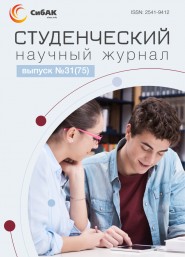

Оставить комментарий